「我認為在系統更新 16 後,我的螢幕截圖無法正常工作。重置和 AssistiveTouch 也無法幫助我。我所在城市地區的 Apple 中心員工也無法幫助我」。
- 來自蘋果社區
iPhone的截圖功能非常實用,無論是記錄資訊還是分享內容,都快速方便。然而,有時,您可能會發現您的 iPhone 無法截圖。本文將解釋 iPhone 螢幕截圖不起作用的可能原因,並提供詳細步驟以幫助您輕鬆解決問題。
以下是 iPhone 截圖無法運作的一些原因:
在了解了「iPhone無法截圖」問題的原因後,我們可以嘗試以下9種方法一一解決。
如果iPhone上的螢幕截圖不起作用,第一步是確保您使用正確的螢幕截圖方法。螢幕截圖方法可能因 iPhone 型號而異。
如果您的iPhone按鈕發生故障且無法使用常規截圖方法,您可以使用AssistiveTouch功能,該功能提供虛擬螢幕按鈕來取代實體按鈕。此方法對於有硬體問題的使用者特別有用。
以下是如何使用 AssistiveTouch 對 iPhone 進行螢幕截圖:
步驟1. 開啟「設定」>「輔助功能」>「觸控」。
步驟 2. 點選“AssistiveTouch”,然後啟用該功能。

步驟 3. 螢幕上會出現一個虛擬按鈕。點選按鈕,然後選擇「裝置」>「更多」>「螢幕截圖」。
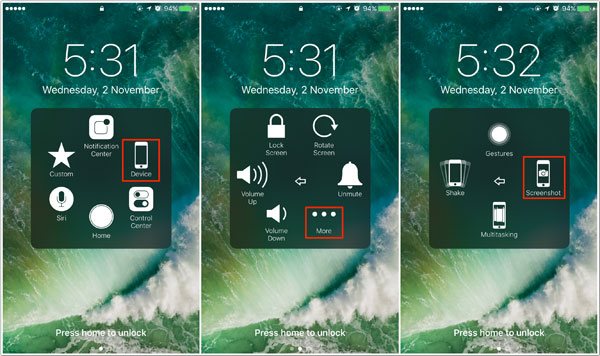
如果您使用的是支援 3D Touch 的 iPhone 機型(例如 iPhone 6s 及更高版本),您可以使用 3D Touch 快捷方式截取螢幕截圖。只需用力按壓螢幕即可啟動螢幕截圖功能。 (如何在Android上截圖?)
步驟如下:
步驟 1. 確保您的 iPhone 已啟用 3D Touch(前往「設定」>「觸控」>「3D Touch」)。
步驟 2. 用力按下螢幕上的任何位置,直到出現螢幕截圖選項。
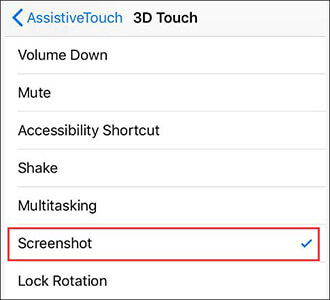
步驟 3. 選擇螢幕截圖按鈕以擷取螢幕截圖。
當您的iPhone儲存空間不足時,螢幕截圖可能無法儲存,導致螢幕截圖無法在iPhone上使用。檢查儲存空間並釋放空間通常可以解決此問題。
操作方法如下:
步驟1.開啟「設定」>「一般」>「iPhone儲存」。
步驟2. 檢查可用儲存空間。如果空間不足,您可以刪除不需要的應用程式、照片或檔案。

步驟 3. 釋放空間後,嘗試再次截圖。
如果您的iPhone發生系統故障,可能會導致截圖功能無法正常使用。強制重新啟動有時可以修復軟體問題並恢復正常功能。
若要強制重新啟動 iPhone,請依照下列步驟操作:

如果您的 iPhone 運行的是較舊的iOS版本,您可能會遇到可能導致螢幕截圖功能故障的已知錯誤。更新到最新的iOS版本可以修復許多系統問題,包括 iPhone 截圖不起作用。
步驟如下:
步驟1. 開啟「設定」>「一般」>「軟體更新」。 ( iPhone軟體更新失敗?)
步驟 2. 如果有可用更新,請點選「下載並安裝」。
步驟3.等待更新完成,然後重新啟動iPhone並嘗試截圖。

如果上述方法無法解決「iPhone截圖不起作用」的問題,則可能存在更深層的系統問題。您可以使用專業工具(例如iOS System Recovery )來修復 iPhone 系統問題。該工具可以修復許多iOS問題,包括iPhone上截圖不起作用的問題,並且不會導致資料遺失。
iOS系統復原的亮點:
以下是如何修復 iPhone 螢幕截圖無法使用iOS系統恢復的方法:
01在您的電腦上下載並安裝建議的軟體,然後啟動它。透過 USB 線將您的 iDevice 連接到 PC,軟體偵測到連接的裝置後選擇「 iOS系統恢復」。

02接著軟體會偵測並顯示所連接裝置的問題,根據提示點選「開始」按鈕。

03之後,系統將要求您確認有關設備的信息,然後按一下「修復」按鈕開始修復過程。如果資訊不正確,請在修復前手動選擇準確的資訊。為了解決iOS問題,軟體可能會在偵測到您目前的iOS版本後下載您裝置的最新韌體版本。

如果所有方法都無效,恢復原廠設定可能是解決問題的最後手段。請注意,恢復原廠設定將清除所有個人數據,因此請務必先備份數據。
它的工作原理如下:
步驟1. 開啟「設定」>「常規」>「重置」。
步驟2.選擇「刪除所有內容和設定」。 ( iPhone不會抹除?)

步驟 3. 等待 iPhone 恢復原廠設置,然後再次設定您的 iPhone。
如果您嘗試了所有方法但問題仍未解決,則可能是由於硬體故障或更複雜的系統問題。在這種情況下,聯絡 Apple 支援將為您提供專業協助。
綜上所述,iPhone截圖不可用的問題可能是由多種因素引起的,但大多數問題都可以透過上述方法解決。如果您遇到更複雜的系統問題, iOS系統復原是一個高效的工具,可以幫助您快速修復iPhone系統故障並恢復截圖功能。
希望這些方法能幫助您解決 iPhone 無法截圖的問題,並為您提供更流暢的使用者體驗。
相關文章:
iPhone 後按功能不作用?用 9 種有效方法解決這個問題